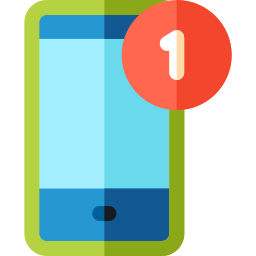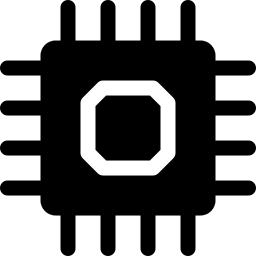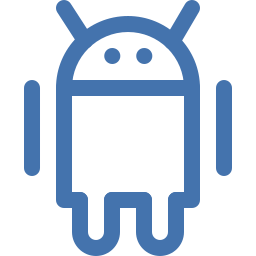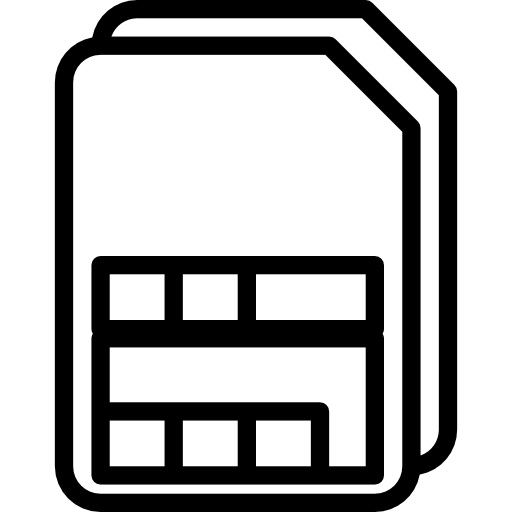Как активировать или деактивировать Окей, Google на Google Pixel 4?
Вы обнаружите, что помощник Google очень часто активируется на вашем Google Pixel 4. У вас создается впечатление, что микрофон Google всегда включен. Иногда бывает сложно понять, где отключить режим Google Assistant. В этой статье мы увидим, каков метод удаления Ok google и Google Assistant на Google Pixel 4. Затем мы дадим вам процедуру, позволяющую повторно активировать Google Assistant и Ok google на Google Pixel 4, если вы пожалеете об их удалении.

Как удалить Google Assistant или Окей, Google на Google Pixel 4?
Google Ассистент будет активирован по умолчанию без предварительного запроса с вашей стороны. Вы говорите, и вдруг ваш телефон отвечает вам без подсказки. На устройстве Android явно невозможно удалить режим Google Assistant. Вы сможете только удалить помощника. Чтобы удалить помощника Google и, следовательно, окей Google, выполните следующие действия:

Программы для Windows, мобильные приложения, игры - ВСЁ БЕСПЛАТНО, в нашем закрытом телеграмм канале - Подписывайтесь:)
- Перейти к l’application Google , обозначенный буквой G в цвете
- И нажмите на меню внизу справа или на 3 горизонтальные точки.
- Затем нажмите Настройки
- И нажмите на Google Assistant.
- Затем нажмите на раздел Wizard
- И перейдите в нижнюю часть меню и нажмите “Телефон” или “Google Pixel 4”.
- Снимите флажок Окей, Google, чтобы микрофон не активировался.
- ЕСЛИ вы хотите убедиться, что помощник выключен, выключите Google Assistant.
Как отключить кнопку Google Assistant на кнопке главного экрана вашего Google Pixel 4?
В предыдущей главе вам удалось удалить режим Ok google. Теперь вы хотите удалить кнопку помощника Google, которая появляется, когда вы нажимаете и удерживаете кнопку главного экрана вашего Google Pixel 4. Чтобы удалить эту функцию, вам просто нужно выполнить следующие действия:
- Зайдите в настройки вашего Google Pixel 4
- И нажмите “Приложения”.
- И нажмите на меню вверху справа или на 3 маленькие вертикальные точки
- Затем нажмите «Приложения по умолчанию».
- Затем нажимаем на Assistance, будет написано google
- Нажмите еще раз на Поддержка, именно в Google написано синим цветом.
- И выберите Нет помощи.
Как активировать Google Assistant и Окей, Google на Google Pixel 4?
Вы удалили параметр “Окей, Google и Google Ассистент”, но хотите переустановить его. Некоторым может быть интересен Google Ассистент. Голосовой поиск удобен, но вы также можете разблокировать свой Google Pixel 4 с помощью голосовой команды с помощью Google Assistant. О том, как разблокировать свой Google Pixel 4 с помощью распознавания лиц, читайте в нашей статье.
Активируйте Google Assistant на Google Pixel 4
- Зайдите в меню настроек вашего Google Pixel 4.
- И нажмите “Приложения”.
- И нажмите на меню вверху справа или на 3 маленькие вертикальные точки
- Затем нажмите «Приложения по умолчанию».
- Затем нажимаем на Assistance, будет написано google
- Нажмите еще раз на Помощь, точно на Нет помощи написано синим цветом.
- И выберите Google и подтвердите
Затем вам нужно будет активировать Google Assistant на кнопке главного экрана вашего Google Pixel 4.
Активировать Окей, Google на Google Pixel 4
Вы активировали кнопку «Домой», чтобы получить доступ к Google Ассистенту. Теперь, чтобы иметь возможность активировать голосовую команду и, таким образом, активировать Окей, Google, вам нужно будет активировать этот выбор. Следуйте следующим шагам:
- Перейти к приложение google , обозначенный буквой G в цвете
- Затем нажмите на меню внизу справа или на 3 горизонтальные точки.
- Затем нажмите Настройки
- Затем нажмите Google Assistant.
- Затем выберите раздел Ассистент
- Затем спуститесь в меню и нажмите «Телефон» или «Google Pixel 4».
- Проверьте Google Assistant
- Нажмите Ok Google, чтобы микрофон был активирован
Если вам нужны другие решения для вашего Google Pixel 4, мы приглашаем вас прочитать руководства в категории: Google Pixel 4.
Программы для Windows, мобильные приложения, игры - ВСЁ БЕСПЛАТНО, в нашем закрытом телеграмм канале - Подписывайтесь:)